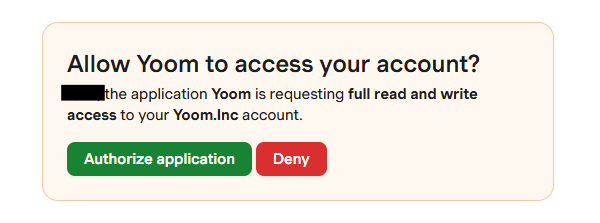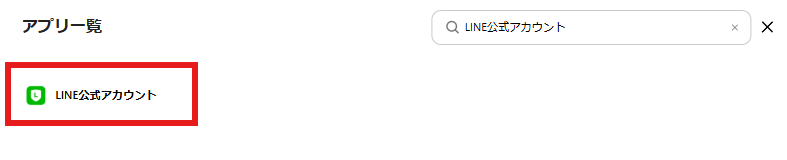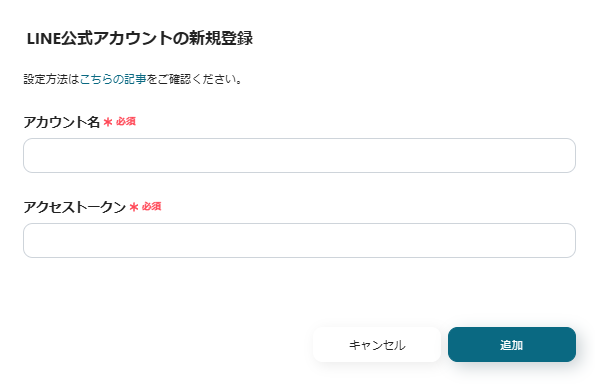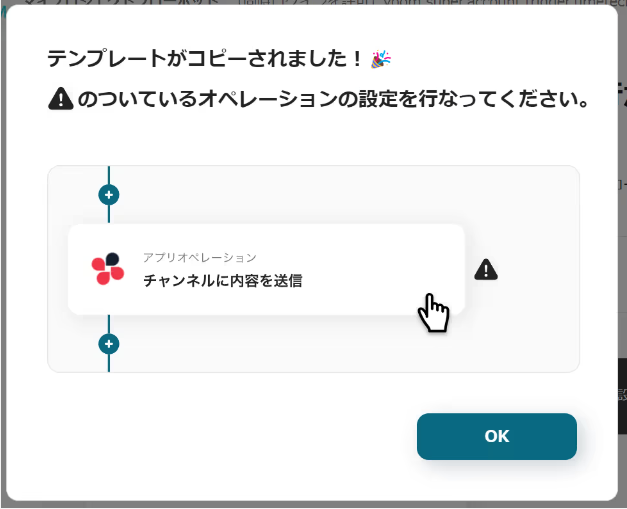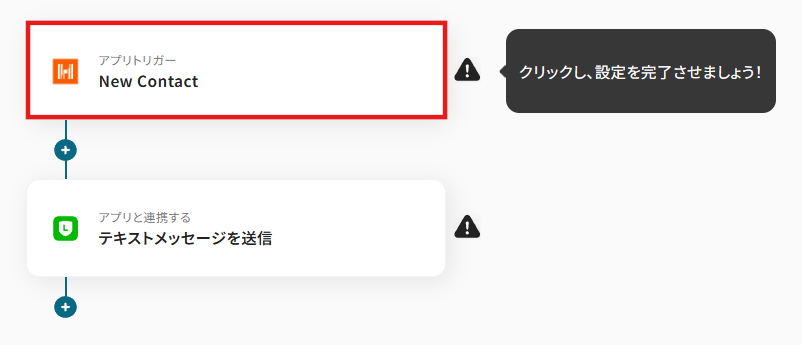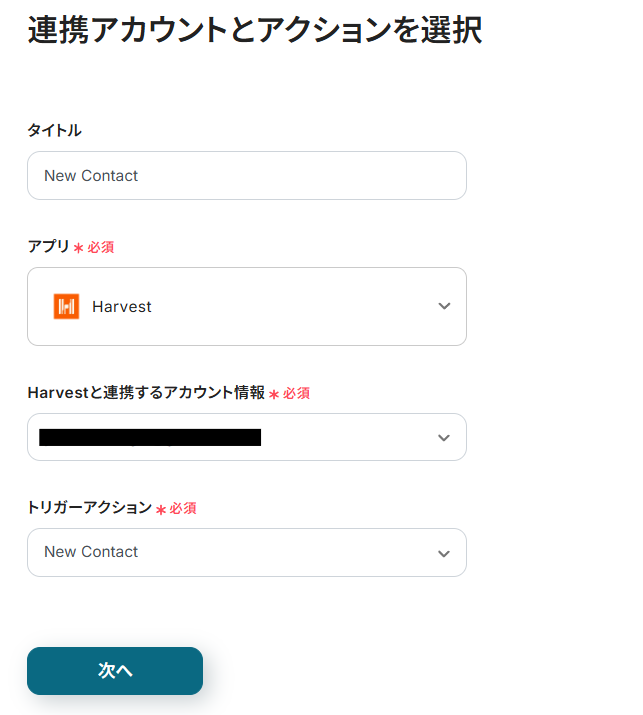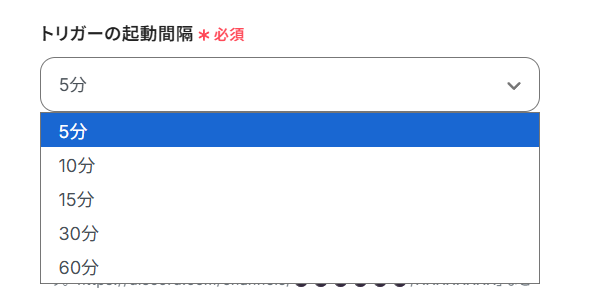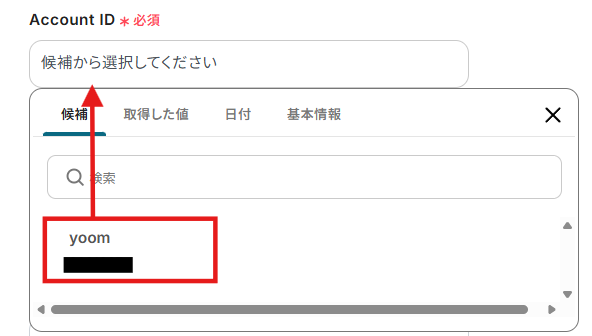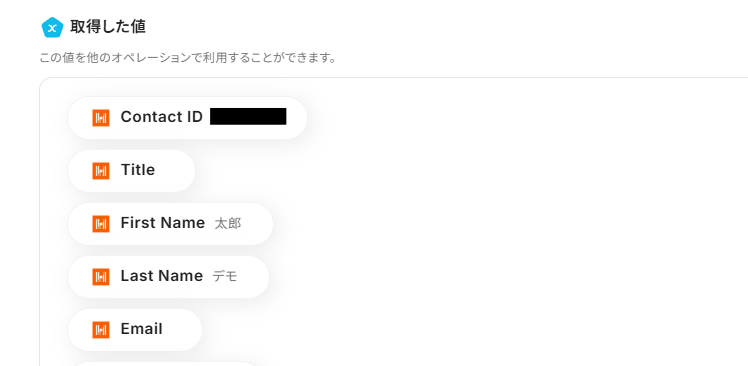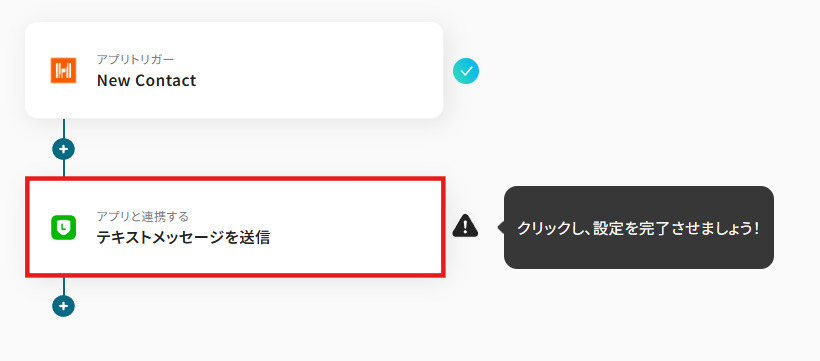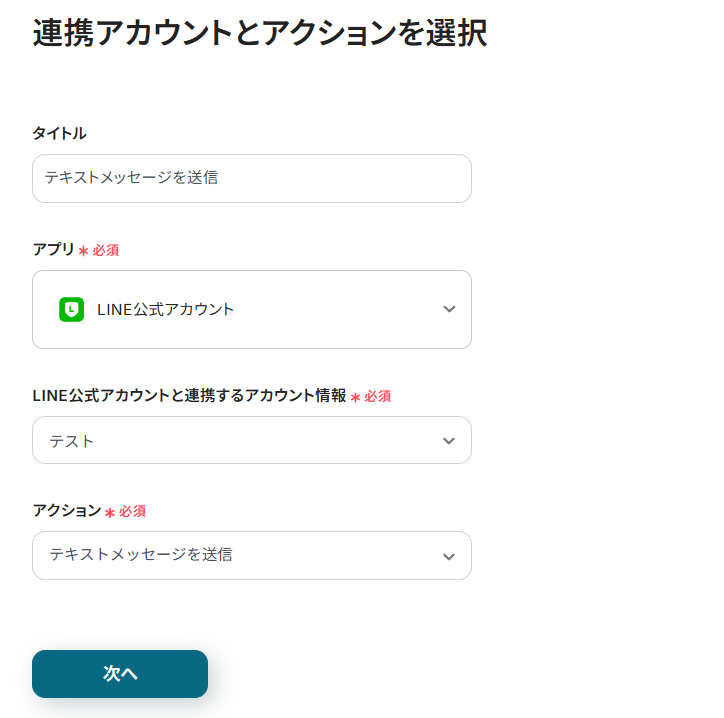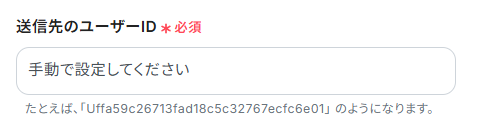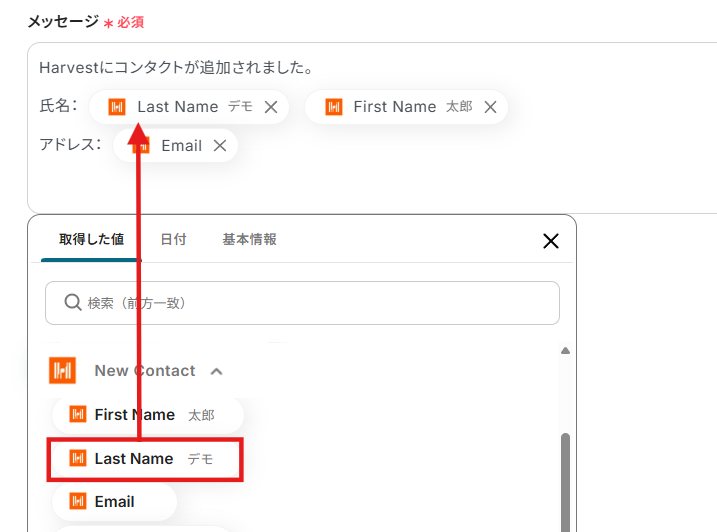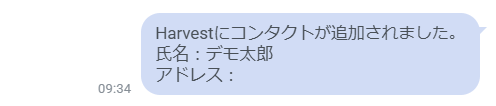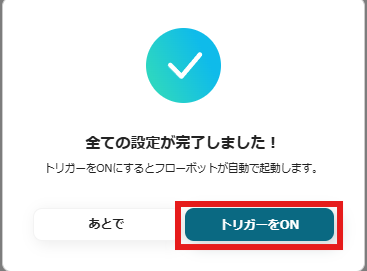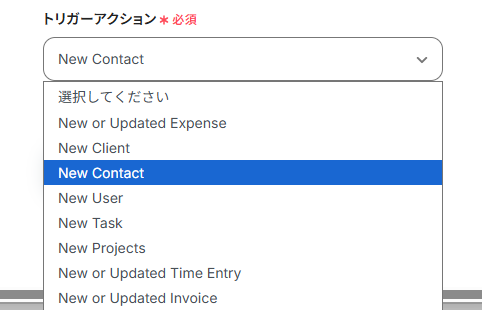HarvestでContactが追加されたら、LINEに通知する
試してみる
■概要
Harvestで管理している顧客情報が増えるたびに、関係者への連絡を手作業で行っていませんか。迅速な情報共有は重要ですが、都度対応していると手間がかかり、他の業務を圧迫することもあります。このワークフローを活用すれば、Harvestに新しいコンタクトが追加されたタイミングで、自動でLINE公式アカウントに通知を送信できます。HarvestとLINE公式アカウントの連携を自動化し、手作業による通知業務の負担を軽減します。
■このテンプレートをおすすめする方
・Harvestで顧客管理を行い、LINE公式アカウントでの迅速な情報共有を求めている方
・Harvestの更新情報をチームへ共有する際、手動での通知作業に手間を感じている方
・顧客管理とコミュニケーションツールの連携を自動化し、業務効率を改善したいと考えている方
■注意事項
・HarvestとLINE公式アカウントのそれぞれとYoomを連携してください。
・トリガーは5分、10分、15分、30分、60分の間隔で起動間隔を選択できます。
・プランによって最短の起動間隔が異なりますので、ご注意ください。
※この記事でLINEと表記されるアプリは「LINE公式アカウント」です。
「Harvestに登録された新しい顧客情報を、都度LINE公式アカウントでチームに共有する作業が手間で、うっかり忘れてしまうこともある…」
このように、手作業でのデータ共有に負担や限界を感じていませんか。
もし、Harvestに新しい情報が追加された際、その内容を自動的にLINE公式アカウントへ通知できる仕組みがあれば、日々の定型業務から解放されます。入力ミスや共有漏れを防ぎつつ、より重要な業務に集中する時間を確保することもできます。
今回ご紹介する自動化の設定は、プログラミングの知識がなくてもノーコードで簡単に導入可能です。ぜひ取り入れて、煩雑な作業をもっと効率的に進めていきましょう。
とにかく早く試したい方へ
YoomにはHarvestとLINE公式アカウントを連携するためのテンプレートが用意されているので、今すぐ試したい方は以下よりバナーをクリックしてスタートしましょう!
HarvestでContactが追加されたら、LINEに通知する
試してみる
■概要
Harvestで管理している顧客情報が増えるたびに、関係者への連絡を手作業で行っていませんか。迅速な情報共有は重要ですが、都度対応していると手間がかかり、他の業務を圧迫することもあります。このワークフローを活用すれば、Harvestに新しいコンタクトが追加されたタイミングで、自動でLINE公式アカウントに通知を送信できます。HarvestとLINE公式アカウントの連携を自動化し、手作業による通知業務の負担を軽減します。
■このテンプレートをおすすめする方
・Harvestで顧客管理を行い、LINE公式アカウントでの迅速な情報共有を求めている方
・Harvestの更新情報をチームへ共有する際、手動での通知作業に手間を感じている方
・顧客管理とコミュニケーションツールの連携を自動化し、業務効率を改善したいと考えている方
■注意事項
・HarvestとLINE公式アカウントのそれぞれとYoomを連携してください。
・トリガーは5分、10分、15分、30分、60分の間隔で起動間隔を選択できます。
・プランによって最短の起動間隔が異なりますので、ご注意ください。
HarvestとLINE公式アカウントを連携してできること
HarvestとLINE公式アカウントのAPIを連携すれば、これまで手作業で行っていた情報共有やデータ登録のプロセスを自動化することが可能になり、業務の正確性とスピードを向上させることができます。
ここでは、具体的な自動化の例をいくつかご紹介します。気になる自動化例の「試してみる」をクリックしてアカウント登録するだけで、すぐにHarvestとLINE公式アカウントの連携を実際に体験できます。登録はたったの30秒で完了するので、気になる内容があれば、ぜひクリックしてみてください!
HarvestでContactが追加されたら、LINE公式アカウントに通知する
Harvestに新しいコンタクト(連絡先)が追加されるたびに、その情報を手動でコピーしてLINEでチームに共有する作業は、手間がかかるだけでなく、共有漏れや遅延の原因にもなりがちです。
この連携を利用することでHarvestへのコンタクト追加をトリガーに、指定したLINE公式アカウントへ即座に通知を自動送信できます。これにより、チーム全体での迅速な情報共有が実現し、顧客への対応速度を向上させることが可能です。
HarvestでContactが追加されたら、LINEに通知する
試してみる
■概要
Harvestで管理している顧客情報が増えるたびに、関係者への連絡を手作業で行っていませんか。迅速な情報共有は重要ですが、都度対応していると手間がかかり、他の業務を圧迫することもあります。このワークフローを活用すれば、Harvestに新しいコンタクトが追加されたタイミングで、自動でLINE公式アカウントに通知を送信できます。HarvestとLINE公式アカウントの連携を自動化し、手作業による通知業務の負担を軽減します。
■このテンプレートをおすすめする方
・Harvestで顧客管理を行い、LINE公式アカウントでの迅速な情報共有を求めている方
・Harvestの更新情報をチームへ共有する際、手動での通知作業に手間を感じている方
・顧客管理とコミュニケーションツールの連携を自動化し、業務効率を改善したいと考えている方
■注意事項
・HarvestとLINE公式アカウントのそれぞれとYoomを連携してください。
・トリガーは5分、10分、15分、30分、60分の間隔で起動間隔を選択できます。
・プランによって最短の起動間隔が異なりますので、ご注意ください。
Harvestで特定条件に合うTaskが追加されたら、LINE公式アカウントに通知する
Harvestで管理している全てのタスクを通知すると情報過多になってしまう一方で、重要なタスクだけを手動で選別して共有するのは手間がかかります。
この連携では「高優先度」など特定の条件に合致するタスクがHarvestに追加された場合のみ、その内容をLINE公式アカウントに自動で通知します。Yoomの分岐機能を用いることで、必要な情報だけを適切なタイミングでチームに共有できるため、確認漏れを防ぎ、重要な業務に集中できる環境を整えます。
Harvestで特定条件に合うTaskが追加されたら、LINEに通知する
試してみる
■概要
Harvestでタスク管理を行っているものの、重要なタスクの追加に気づかず対応が遅れてしまうことはありませんか?手動での通知は手間がかかる上に、共有漏れが発生するリスクもあります。このワークフローを活用すれば、Harvestで特定の条件に合うタスクが追加された際に、自動でLINE公式アカウントへ通知を送信できるため、迅速な情報共有と対応が可能になります。
■このテンプレートをおすすめする方
・Harvestでのタスク追加を手動で関係者に共有しており、手間を感じている方
・HarvestとLINE公式アカウントを連携させ、タスクの通知を自動化したいと考えている方
・チーム内のタスク共有漏れを防ぎ、プロジェクトの進行を円滑にしたいマネージャーの方
■注意事項
・HarvestとLINE公式アカウントのそれぞれとYoomを連携してください。
・トリガーは5分、10分、15分、30分、60分の間隔で起動間隔を選択できます。
・プランによって最短の起動間隔が異なりますので、ご注意ください。
・分岐はミニプラン以上のプランでご利用いただける機能(オペレーション)となっております。フリープランの場合は設定しているフローボットのオペレーションはエラーとなりますので、ご注意ください。
・ミニプランなどの有料プランは、2週間の無料トライアルを行うことが可能です。無料トライアル中には制限対象のアプリや機能(オペレーション)を使用することができます。
HarvestとLINE公式アカウントの連携フローを作ってみよう
それでは、さっそく実際にHarvestとLINE公式アカウントを連携したフローを作成してみましょう!
今回はYoomを使用して、ノーコードでHarvestとLINE公式アカウントの連携を進めていきます。まだYoomのアカウントをお持ちでない場合は、こちらの登録フォームからアカウントを発行しておきましょう。
▼今回連携するアプリの公式サイト:Harvest/LINE公式アカウント
[Yoomとは]
フローの作成方法
今回は「HarvestでContactが追加されたら、LINEに通知する」フローを作成していきます!
作成の流れは大きく分けて以下です。
- HarvestとLINE公式アカウントをマイアプリ連携
- 該当のテンプレートをコピー
- Harvestのトリガー設定およびLINE公式アカウントのアクション設定
- トリガーをONにし、フローが起動するかを確認
HarvestでContactが追加されたら、LINEに通知する
試してみる
■概要
Harvestで管理している顧客情報が増えるたびに、関係者への連絡を手作業で行っていませんか。迅速な情報共有は重要ですが、都度対応していると手間がかかり、他の業務を圧迫することもあります。このワークフローを活用すれば、Harvestに新しいコンタクトが追加されたタイミングで、自動でLINE公式アカウントに通知を送信できます。HarvestとLINE公式アカウントの連携を自動化し、手作業による通知業務の負担を軽減します。
■このテンプレートをおすすめする方
・Harvestで顧客管理を行い、LINE公式アカウントでの迅速な情報共有を求めている方
・Harvestの更新情報をチームへ共有する際、手動での通知作業に手間を感じている方
・顧客管理とコミュニケーションツールの連携を自動化し、業務効率を改善したいと考えている方
■注意事項
・HarvestとLINE公式アカウントのそれぞれとYoomを連携してください。
・トリガーは5分、10分、15分、30分、60分の間隔で起動間隔を選択できます。
・プランによって最短の起動間隔が異なりますので、ご注意ください。
ステップ1:HarvestとLINE公式アカウントをマイアプリ連携
まずは基本的な設定方法を解説しているナビをご覧ください!
それではここから今回のフローで使用するアプリのマイアプリ登録方法を解説します。
1.Harvestのマイアプリ連携
画面右側の「新規接続」をクリックします。
検索窓が表示されるので、Harvestと入力し候補に表示されるHarvestをクリックしましょう。

以下のようにアカウントへのアクセスを許可するような画面が表示されるので、許可をし次へ進みます。
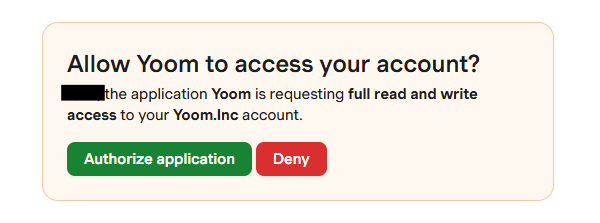
マイアプリにHarvestが表示されていればマイアプリ連携は完了です。
2.LINE公式アカウントのマイアプリ連携
「マイアプリ」をクリックし、画面右側の「新規接続」を選択しましょう。
検索窓にLINE公式アカウントと入力し、表示された候補をクリックしましょう。
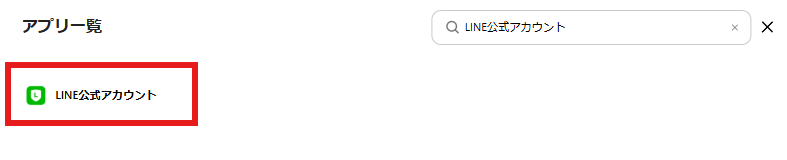
以下の画像の様な画面が表示されるので、内容に従って入力しましょう。
※詳しい設定方法はこちらをご確認ください。
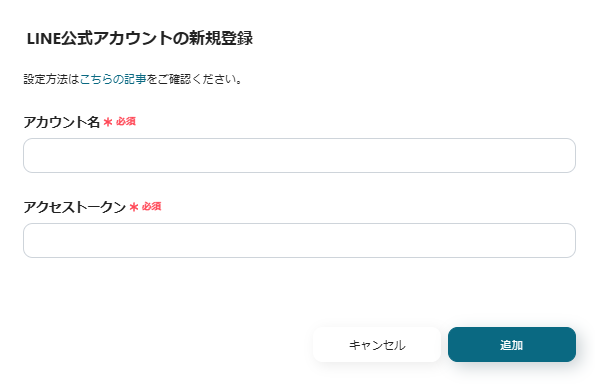
マイアプリにLINE公式アカウントが表示されていればマイアプリ連携の完了です。
ステップ2:テンプレートをコピーする
続いてYoomのテンプレートをコピーします。
以下バナーのテンプレートの「このテンプレートを試してみる」のアイコンをクリックします。
HarvestでContactが追加されたら、LINEに通知する
試してみる
■概要
Harvestで管理している顧客情報が増えるたびに、関係者への連絡を手作業で行っていませんか。迅速な情報共有は重要ですが、都度対応していると手間がかかり、他の業務を圧迫することもあります。このワークフローを活用すれば、Harvestに新しいコンタクトが追加されたタイミングで、自動でLINE公式アカウントに通知を送信できます。HarvestとLINE公式アカウントの連携を自動化し、手作業による通知業務の負担を軽減します。
■このテンプレートをおすすめする方
・Harvestで顧客管理を行い、LINE公式アカウントでの迅速な情報共有を求めている方
・Harvestの更新情報をチームへ共有する際、手動での通知作業に手間を感じている方
・顧客管理とコミュニケーションツールの連携を自動化し、業務効率を改善したいと考えている方
■注意事項
・HarvestとLINE公式アカウントのそれぞれとYoomを連携してください。
・トリガーは5分、10分、15分、30分、60分の間隔で起動間隔を選択できます。
・プランによって最短の起動間隔が異なりますので、ご注意ください。
以下の画像のような画面が表示されたらテンプレートのコピーは完了です。
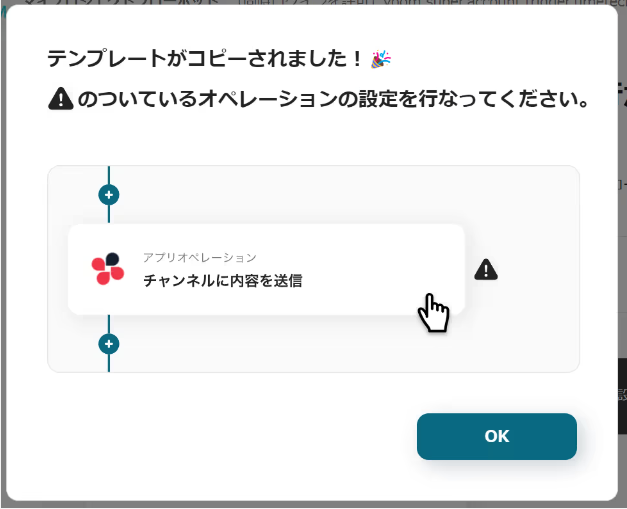
ステップ3:トリガーとなるHarvestの設定
HarvestでContactが作成されたことを自動化のトリガーにするための設定を行います。
以下の赤枠をクリックしましょう。
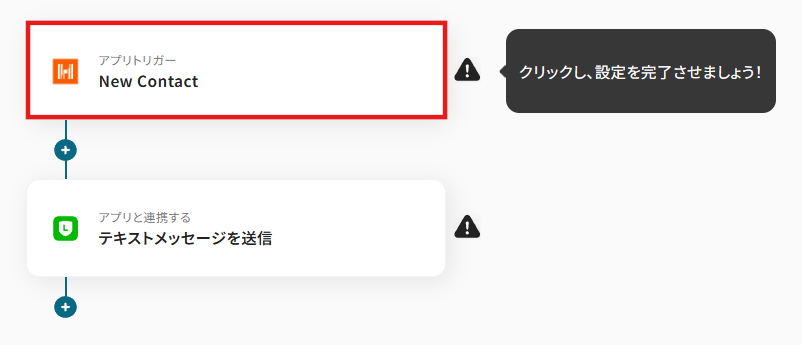
連携アカウントとアクションを選択する画面が表示されるので、今回連携するHarvestのアカウントを確認し「次へ」をクリックします。
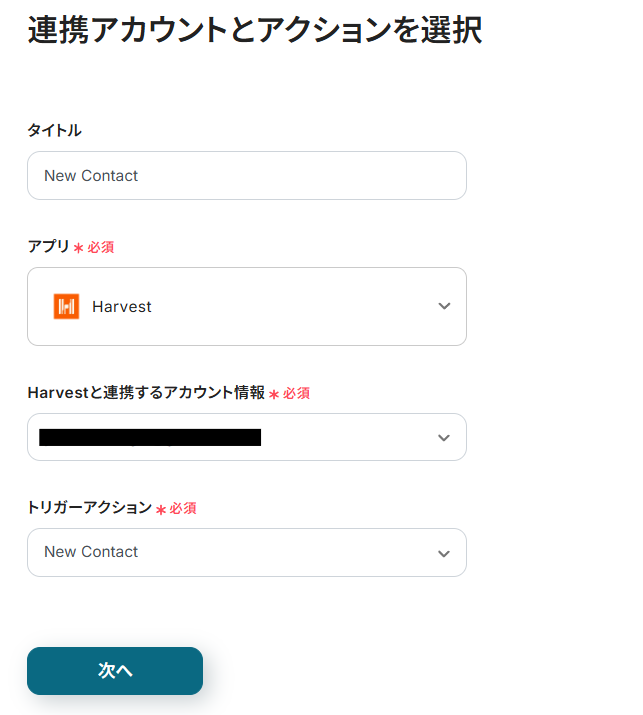
アプリトリガーのAPI接続設定が表示されるので、設定を進めていきましょう。
トリガーの起動間隔は5分・10分・15分・30分・60分から選択できます。
なお、基本的にはそのプランの最短の起動間隔にしてお使いいただくことをおすすめします。
※ご利用プランによって、設定できるトリガーの最短間隔が違うので、その点は要チェックです。
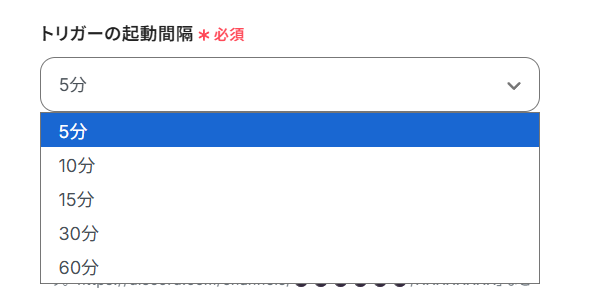
Account IDは以下のように表示される候補から選択しましょう。
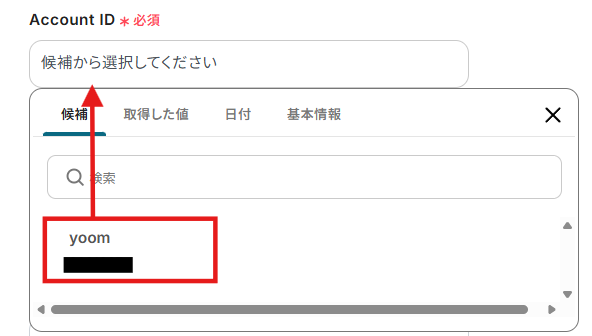
設定ができたら実際にHarvestでContactを作成し、Yoomで「テスト」をクリックしましょう。
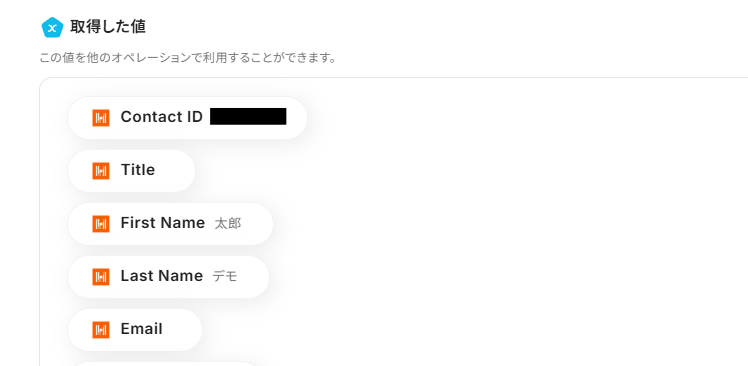
ステップ4:LINE公式アカウントにメッセージを送信する
Harvestで作成されたContactの情報をLINE公式アカウントに送信するための設定を行います。
以下の赤枠をクリックしましょう。
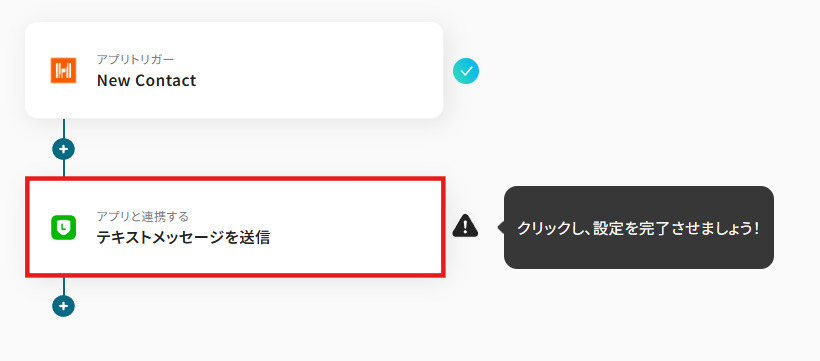
連携アカウントとアクションを選択する画面が表示されるので、今回連携するLINE公式アカウントのアカウントを確認し「次へ」をクリックします。
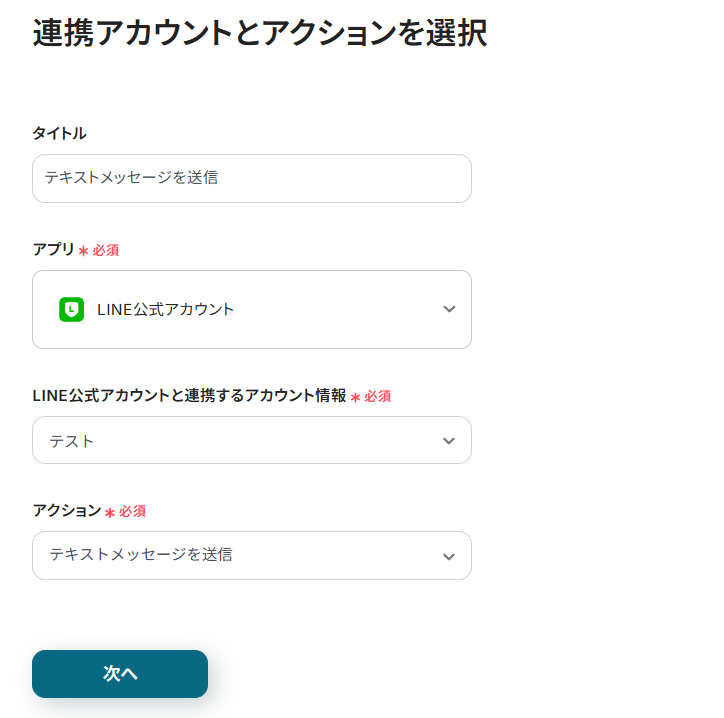
送信先ユーザーIDはLINE公式アカウントで確認し入力しましょう。
確認方法については以下をご確認ください。
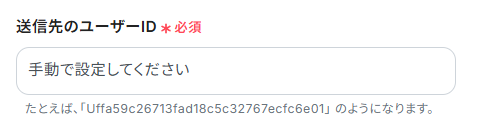
メッセージには以下のようにHarvestから取得した値を用いて、通知したい内容を入力しましょう。
取得した値を活用することで、固定値ではなく、トリガーが実行されるたびに最新の情報が反映できます。
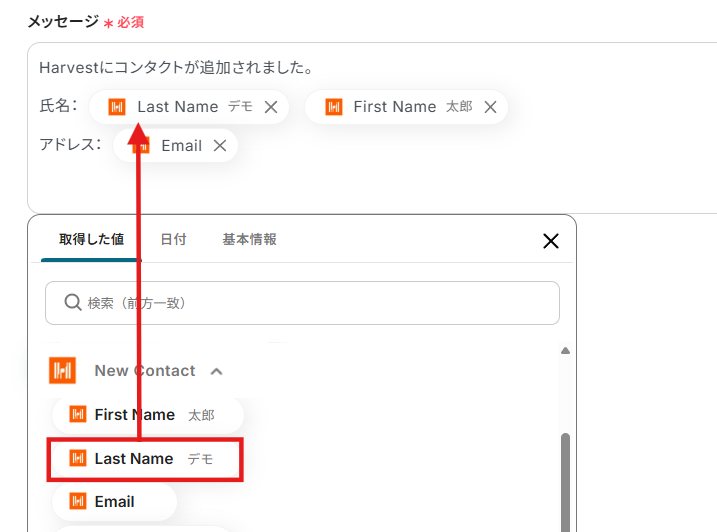
入力ができたら「テスト」をクリックし、実際にLINE公式アカウントにメッセージが送信されているかを確認します。確認ができたら「保存する」をクリックしましょう。
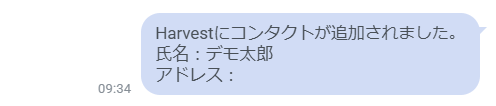
ステップ5:トリガーをONに設定しフロー稼働の準備完了
以下の画面の赤枠部分「トリガーをON」をクリックすることで、フローボットが自動で起動します。
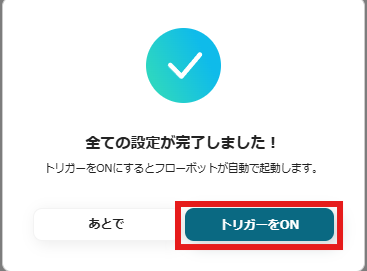
設定お疲れ様でした!
LINE公式アカウントのデータをHarvestに連携したい場合
今回はHarvestからLINE公式アカウントへデータを連携する方法をご紹介しましたが、逆にLINE公式アカウントからHarvestへのデータ連携を実施したい場合は、下記のテンプレートも併せてご利用ください。
LINE公式アカウントの投稿内容をもとにHarvestにContactを作成する
LINE公式アカウントに寄せられた問い合わせ内容を手動でHarvestに転記していると、対応漏れや入力ミスが発生する可能性があります。
この連携を活用すればLINE公式アカウントの投稿内容から氏名や連絡先などの情報を自動で抽出し、Harvestに新しいコンタクトとして登録できます。リード情報を自動で蓄積できるため、手作業による手間とミスを削減し、迅速な顧客対応を実現します。
LINEの投稿内容をもとにHarvestにContactを作成する
試してみる
■概要
LINE公式アカウントから届くお問い合わせやリード情報を、手作業で工数管理ツールのHarvestに転記していませんか?この作業は手間がかかるだけでなく、入力ミスなどのヒューマンエラーの原因にもなり得ます。このワークフローを活用すれば、LINE公式アカウントで受け取ったメッセージ内容をもとに、Harvestへクライアントとコンタクト情報を自動で作成できるため、HarvestとLINE公式アカウントの連携をスムーズに実現し、日々の業務を効率化します。
■このテンプレートをおすすめする方
・HarvestとLINE公式アカウントの連携を自動化し、手入力の手間を削減したいと考えている方
・LINE公式アカウントで得た顧客情報をHarvestで管理し、業務を効率化したい方
・クライアント情報の登録における入力ミスや対応漏れを防ぎたいと考えている方
■注意事項
・LINE公式アカウントとHarvestのそれぞれとYoomを連携してください。
LINE公式アカウントで特定条件に合う投稿があったら、HarvestにTaskを作成する
LINE公式アカウントに届く多くの投稿の中から「見積依頼」や「至急」といった特定のキーワードを含む重要なものだけを見つけ出し、手動でタスク化する作業は非常に手間がかかります。
この連携を設定することで特定のキーワードを含む投稿があった場合にのみ、Harvestに自動でタスクを作成できます。Yoomの分岐処理を挟むことで、対応すべき重要な問い合わせを自動でタスク化し、対応漏れを防ぎながら業務の優先順位付けを効率化します。
LINEで特定条件に合う投稿があったら、HarvestにTaskを作成する
試してみる
■概要
LINE公式アカウントでの顧客対応後、Harvestへのタスク登録を手作業で行っていませんか。このような手作業は時間がかかるだけでなく、タスクの登録漏れや内容の転記ミスといったヒューマンエラーの原因にもなり得ます。このワークフローを活用すれば、LINE公式アカウントで特定のメッセージを受信した際に、Harvestへ自動でタスクを作成するフローが構築でき、これらの課題をスムーズに解消します。
■このテンプレートをおすすめする方
・LINE公式アカウントでの問い合わせ内容を、Harvestでタスク管理している方
・手作業での情報転記に手間を感じており、HarvestとLINE公式アカウントの連携を自動化したい方
・顧客からの依頼や報告を起点としたタスク管理の抜け漏れを防止したいマネージャーの方
■注意事項
・LINE公式アカウントとHarvestのそれぞれとYoomを連携してください。
・分岐はミニプラン以上のプランでご利用いただける機能(オペレーション)となっております。フリープランの場合は設定しているフローボットのオペレーションはエラーとなりますので、ご注意ください。
・ミニプランなどの有料プランは、2週間の無料トライアルを行うことが可能です。無料トライアル中には制限対象のアプリや機能(オペレーション)を使用することができます。
HarvestやLINE公式アカウントを活用したその他の自動化テンプレート
日々の業務で「データ入力や通知に時間がかかる」と感じることはありませんか。HarvestやLINE公式アカウントを活用すれば、入力や連携作業を自動化でき、情報整理や効率化につながります。
Harvestを使った便利な自動化例
Harvestを使うと、ユーザー管理やタスク作成、クライアント情報の更新を自動化できます。これにより、複数のツールをまたいで作業する手間を減らし、担当者が本来の業務に集中できる環境を整えられます。また、外部サービスとの連携を組み合わせれば、顧客情報の共有もスムーズになります。
Google スプレッドシートで行が更新されたら、Harvestのクライアント情報を更新する
試してみる
Google スプレッドシートで行が更新されたら、Harvestのクライアント情報を更新するフローです。
Google Workspaceでユーザーが登録されたらHarvestにも追加する
試してみる
■概要
「Google Workspaceでユーザーが登録されたらHarvestにも追加する」ワークフローは、ユーザー管理の効率化を図る業務ワークフローです。
このワークフローを活用すれば、Google Workspaceへのユーザー登録と同時に、自動的にHarvestにもユーザー情報が追加されるため、業務の効率化とデータの正確性を実現できます。
■このテンプレートをおすすめする方
・Google WorkspaceとHarvestを連携させて効率的にユーザー管理を行いたいIT担当者
・手動でのデータ入力に時間を取られ、他の業務に集中できないチームリーダー
・SaaSアプリ間の連携を強化し、業務プロセスを自動化したい企業の経営者
■注意事項
・Google Workspace、HarvestのそれぞれとYoomを連携してください。
・Google Workspaceはチームプラン・サクセスプランでのみご利用いただけるアプリとなっております。フリープラン・ミニプランの場合は設定しているフローボットのオペレーションやデータコネクトはエラーとなりますので、ご注意ください。
・チームプランやサクセスプランなどの有料プランは、2週間の無料トライアルを行うことが可能です。無料トライアル中には制限対象のアプリを使用することができます。
Google スプレッドシートで行が追加されたら、Harvestにタスクを作成する
試してみる
Google スプレッドシートで行が追加されたら、Harvestにタスクを作成するフローです。
Google スプレッドシートで行が追加されたら、Harvestにユーザーを作成する
試してみる
Google スプレッドシートで行が追加されたら、Harvestにユーザーを作成するフローです。
Harvestで新規コンタクトが作成されたら、Squareに顧客情報を登録する
試してみる
■概要
Harvestで管理しているコンタクト情報を、手作業でSquareに登録していませんか?
この作業は時間がかかるだけでなく、入力ミスといったヒューマンエラーの原因にもなりかねません。
このワークフローを活用すれば、HarvestとSquareの連携を自動化できます。
Harvestに新規コンタクトが追加されると、自動でSquareに顧客情報が登録されるため、こうした二重入力の手間を解消し、より正確な顧客管理を実現します。
■このテンプレートをおすすめする方
・HarvestとSquareを併用しており、顧客情報の登録作業を効率化したい方
・HarvestからSquareへのデータ移行時に発生する、手入力によるミスを防止したい方
・複数のツールをまたぐ定型業務を自動化し、より重要な業務に集中したい方
■注意事項
・Harvest、SquareのそれぞれとYoomを連携してください。
・トリガーは5分、10分、15分、30分、60分の間隔で起動間隔を選択できます。
・プランによって最短の起動間隔が異なりますので、ご注意ください。
LINE公式アカウントを使った便利な自動化例
LINE公式アカウントを利用すると、ユーザーからの問い合わせを自動で記録したり、必要な通知を他のツールへ送ったりできます。手動での転記や共有を省けるため、コミュニケーションの効率化や顧客対応のスピード向上に役立ちます。さらに、スプレッドシートや社内チャットツールと組み合わせれば、情報整理が一段と簡単になります。
Google スプレッドシートで行が更新されたら、LINE公式アカウントのメッセージを送信する
試してみる
Google スプレッドシートで行が更新されたら、LINE公式アカウントのメッセージを送信するフローです。
LINE公式アカウントでユーザーからメッセージが届いたらGoogle Chatに通知する
試してみる
LINE公式アカウントでユーザーからメッセージが届いたらGoogle Chatに通知するフローです。
LINE公式アカウントでユーザーからメッセージが届いたらSlackに通知する
試してみる
■概要
LINE公式アカウントを通じたユーザーからの問い合わせ対応で、確認漏れやチームへの共有に手間を感じることはありませんか。
手動での確認や転記作業は、対応の遅れやヒューマンエラーの原因にもなり得ます。
このワークフローを活用すれば、LINE公式アカウントにメッセージが届いたタイミングで、Slackの指定チャンネルへ自動で通知できます。
これにより、問い合わせの見逃しを防ぎ、迅速な顧客対応を実現します。
■このテンプレートをおすすめする方
・LINE公式アカウントでの顧客対応をチームで行っている担当者の方
・Slackを活用して、ユーザーからの問い合わせをリアルタイムで共有したい方
・手作業による通知の転記作業をなくし、対応の抜け漏れを防ぎたいと考えている方
■注意事項
・LINE公式アカウント、SlackのそれぞれとYoomを連携してください。
まとめ
HarvestとLINE公式アカウントの連携を自動化することで、これまで手作業で行っていた情報共有やデータ転記の負担を減らし、ヒューマンエラーの発生を防ぐことができます。
例えば、Harvestに新しいコンタクトが追加された際にすぐにLINE公式アカウントでチームへ共有されれば、顧客へのアプローチをスムーズに進められます。営業機会の見逃しを防ぎ、担当者はより正確な情報をもとに効率よく業務を進められる環境が整います。
今回ご紹介したような自動化は、ノーコードツール「Yoom」を使えばプログラミングの知識がなくても設定可能です。画面上の操作だけで直感的に導入できるため、業務効率化を少しでも検討している方は、ぜひ登録フォームから無料登録して、Yoomの自動化を体験してみてください。
👉今すぐYoomのアカウントを作成する
よくあるご質問
Q:請求書やプロジェクトの追加もLINE通知できますか?
A:はい可能です。トリガーのアクションを変更することで通知を受け取るきっかけを変更することができます。
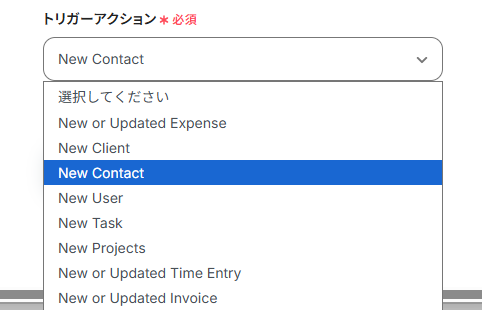
Q:特定の条件を満たす顧客だけを通知できますか?
A:はい、可能です。ミニプラン以上で利用できる「分岐」オペレーションを使うことで、「特定のタグが付いた顧客のみ」「特定の国の顧客のみ」といった条件で通知対象を絞り込むことができます。分岐について詳しくはこちらをご確認ください。
Q:連携が失敗した場合の挙動はどうなりますか?
A:失敗した箇所で止まり、再試行はされません。Yoomのアカウント作成時に登録したメールアドレスに通知が送信されます。通知内容に掲載されているリンクからエラーの原因を確認することができます。エラー内容を確認し、修正が必要な場合は、Yoomのヘルプページを参考にしてみてください。
また以下のサポート窓口を使用することも可能です。